Obsah
Použít na: RAW SD kartu, RAW USB flash disk, RAW externí pevný disk, RAW oddíl, RAW SSD
Hledáte nástroj pro opravu pevného disku RAW na NTFS/exFAT/FAT32 zdarma? Toto je ten správný příspěvek pro vás. EaseUS Software řešil problémy RAW: externí pevné disky, USB disky, SD karty, SSD, HDD nebo jiná úložná zařízení se náhle stávají RAW, což znemožňuje přístup k souborům. Zde je několik skutečných uživatelských případů:
Chcete-li opravit jednotku RAW v systému Windows 11/10/8/7, EaseUS Partition Master - profesionální softwarový nástroj pro opravu pevného disku, přichází s funkcí opravy jednotky RAW. Pokračujte ve čtení a stáhněte si tento bezplatný nástroj na opravu jednotky RAW.
Přehled na RAW Drive
Před vším se pojďme naučit základní příčiny a příznaky RAW disku. Více se dozvíte v tabulce.
| ⚙️Příčiny | 🧩Příznaky |
|---|---|
|
|
Žádný strach, pokud si pořídíte disk RAW. EaseUS Partition Master je bezplatný nástroj na opravu jednotky RAW, který dokáže opravit chybu systému souborů a opravit/najít tabulku oddílů pro opravu jednotky RAW ve Windows 11/10/8/7.
Nejlepší nástroj na opravu disku RAW ke stažení zdarma | Trezor
Chcete opravit RAW disk bez ztráty dat? EaseUS Partition Master Free to může usnadnit. Jeho funkce „Repair Raw Drive“ poskytuje uživatelům intuitivní a snadno použitelné řešení pro opravu úložných zařízení, která se náhle změnila na formát RAW. Prostřednictvím přehledného grafického rozhraní mohou uživatelé snadno dokončit proces opravy bez použití příkazového řádku (CMD).
Je vhodný zejména pro uživatele, kteří nejsou obeznámeni s ovládáním příkazového řádku, protože poskytuje přátelské provozní prostředí. Mezitím je EaseUS Partition Master kompatibilní se všemi verzemi systému Windows, od Windows 11 po starší verze, což zajišťuje širokou použitelnost a stabilitu. Tato funkce umožňuje uživatelům obnovit normální přístup k diskům RAW přestavbou nebo opravou DBR oddílu bez hlubokých technických znalostí.
Další podrobnosti naleznete v seznamu níže: 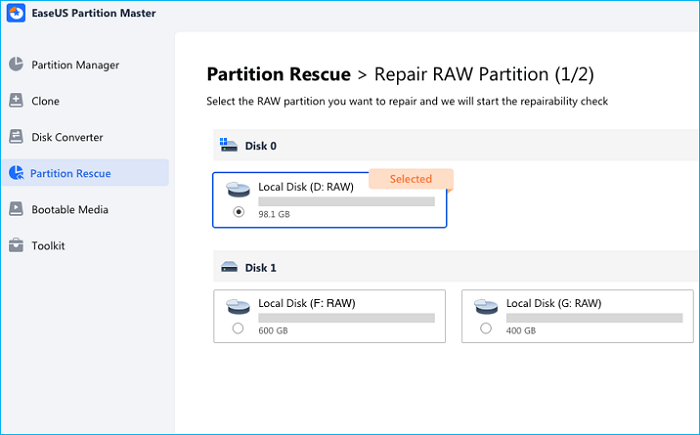
- Cena: Zdarma
- Ztráta dat: Ne, opravit disk RAW bez formátování
- Kompatibilita: Podpora všech Windows, například Windows 11/10/8/7/XP/Vista
- Rozhraní: Jasné, přátelské pro začátečníky
- Klíčové vlastnosti: Opravte oddíl RAW na NTFS/exFAT/FAT32
- Pokročilá záchrana dat: Obnovte data z jednotky RAW
- Provozní obtížnost: Nízká, opravte RAW disk bez CMD nebo psaní jakýchkoli příkazových řádků
- Podporované zařízení: Oprava RAW SD karty, RAW externího pevného disku, RAW USB, RAW SSD/HDD
Nyní si stáhněte EaseUS Partition Master a podle další části opravte jednotku RAW.
Sdílejte tento příspěvek a dejte vědět více uživatelům o tomto bezplatném nástroji na opravu RAW SD karty, RAW USB, RAW externího pevného disku.
Jak používat RAW Drive Repair Tool
EaseUS Partition Master dokáže opravit RAW disk bez ztráty dat. Zde je návod, jak opravit jednotku RAW v systému Windows 11/10/8/7:
- Průvodce 1. Zkontrolujte chybu systému souborů
- Průvodce 2. Spusťte test povrchu disku
- Průvodce 3. Opravte jednotku RAW
Začněme prvním průvodcem.
Průvodce 1. Zkontrolujte chybu systému souborů
Chyba souborového systému nebo poškození souborového systému je hlavním důvodem pro disk RAW. EaseUS Partition Master dokáže opravit disk RAW kontrolou a opravou chyb systému souborů.
Zde je návod, jak obnovit ze systému souborů RAW:
Krok 1. Otevřete EaseUS Partition Master na vašem počítači. Poté vyhledejte disk, klikněte pravým tlačítkem na oddíl, který chcete zkontrolovat, a vyberte „Upřesnit“ > „Zkontrolovat systém souborů“.

Krok 2. V okně Zkontrolovat systém souborů ponechte vybranou možnost "Zkusit opravit chyby, pokud byly nalezeny" a klikněte na "Start".

Krok 3. Software začne kontrolovat systém souborů oddílu na vašem disku. Po dokončení klikněte na „Dokončit“.

Průvodce 2. Spusťte test povrchu disku
Fyzické poškození nebo opotřebení disku může vést k chybným sektorům. Nahromadění vadných sektorů může vést k jednotce RAW. EaseUS Partition Master dokáže zkontrolovat a označit chybné sektory na vašem disku, aby pomohl opravit jednotku RAW.
Krok 1. Otevřete EaseUS Partition Master na vašem počítači. Poté vyhledejte disk, klikněte pravým tlačítkem na oddíl, který chcete zkontrolovat, a vyberte „Upřesnit“ > „Zkontrolovat systém souborů“.

Krok 2. V okně Zkontrolovat systém souborů ponechte vybranou možnost "Zkusit opravit chyby, pokud byly nalezeny" a klikněte na "Start".

Krok 3. Software začne kontrolovat systém souborů oddílu na vašem disku. Po dokončení klikněte na „Dokončit“.

Průvodce 3. Opravte jednotku RAW
EaseUS Partition Master během tohoto měsíce spustí novou verzi a přijde s novou funkcí „Opravit RAW Drive“. Poté můžete přímo použít EaseUS Partition Master k opravě disku RAW do normálu bez formátování nebo ztráty dat.
Zde je návod na obnovu disku RAW:
Krok 1. Ujistěte se, že jste na svůj počítač nainstalovali EaseUS Partition Master a spusťte jej.
Krok 2. Přejděte do sekce „Záchrana oddílu“ > Vyberte „Opravit oddíl RAW“. Pokračujte kliknutím na Další.
Krok 3. Počkejte na dokončení. Poté můžete vidět oddíl RAW zpět na NTFS/FAT32/exFAT a všechna vaše data byla obnovena.
Sdílejte tento příspěvek a dejte více uživatelům vědět, jak zdarma opravit jednotku RAW pomocí nástroje na opravu jednotky RAW na počítačích se systémem Windows.
Závěr
Výběr správného nástroje je zásadní, pokud jde o opravu disků RAW. EaseUS Partition Master je výkonný nástroj pro začátečníky, který nabízí snadno použitelné rozhraní, které uživatelům pomáhá snadno spravovat a opravovat problémy s disky. Může vám pomoci přeměnit oddíly RAW na systémy souborů čitelné pro Windows a pomůže vám obnovit data.
Časté otázky o bezplatném nástroji pro obnovu disku RAW
Disk RAW může způsobit ztrátu dat. Tento příspěvek vás naučí, jak obnovit disk RAW do normálního stavu bez ztráty dat. Další podrobnosti naleznete v následujících často kladených dotazech.
1. Proč externí pevný disk zobrazuje RAW místo NTFS?
Systém Windows dokáže rozpoznat pouze NTFS/exFAT/FAT32/ReFS, ale někdy se na USB/SD kartě/externím pevném disku může náhle zobrazit RAW. Obvykle jsou důvody následující:
- ✨Poškození souborového systému: Struktura souborového systému může být poškozená nebo poškozená, což způsobuje, že operační systém není schopen číst původní souborový systém a zobrazovat jej jako RAW.
- 🎞️Vadné sektory: Vadné sektory v kritických oblastech disku nebo nadměrné nahromadění vadných sektorů mohou způsobit, že se zobrazí RAW.
- 🗝️Poškození tabulky oddílů: Poškozená nebo chybějící tabulka oddílů může mít za následek stav RAW.
- 🚩Výpadek napájení: Náhlé vypnutí nebo výpadek napájení může poškodit systém souborů, což má za následek vznik oddílu RAW.
- ⚒️Virusová infekce: Malware může poškodit systém souborů a způsobit, že se diskový oddíl zobrazí jako RAW.
- 🔔Nepodporované systémy souborů: Pokud do systému Windows vložíte disk naformátovaný pro Mac, může se jevit jako RAW.
2. Jak opravit nezpracovaný USB disk bez formátování?
Podívejte se na níže uvedený průvodce, jak opravit RAW USB disk bez ztráty dat:
- Otevřete Průzkumník souborů > Přejít na tento počítač > Klepněte pravým tlačítkem na poškozenou jednotku USB flash a vyberte možnost Vlastnosti.
- Poté přejděte na kartu Nástroje > klikněte na Zkontrolovat > vyberte možnost Skenovat a opravit jednotku.
- Počkejte, až nástroj Error Checking opraví váš disk.
Případně můžete k opravě jednotky RAW použít nástroje třetích stran, jako je EaseUS Partition Master Free. Pro začátečníky je to mnohem jednodušší.
3. Mohu opravit RAW disk pomocí CMD?
I když se můžete pokusit opravit jednotku pomocí příkazu CHKDSK, obvykle není k dispozici pro jednotky RAW a zobrazí se výzva „CHKDSK není k dispozici pro jednotky RAW“. Pokud přesto chcete používat CMD, můžete použít nástroj Diskpart k naformátování disku, ale to povede ke ztrátě dat.
Související články
-
Stáhněte si software pro formátování poškozené paměti SD Card [SD Card Formatter Online]
![author icon]() Alexandr/2024/12/07
Alexandr/2024/12/07
-
Jak opravit Windows 10 z USB [Kompletní průvodce]
![author icon]() Alexandr/2024/12/13
Alexandr/2024/12/13
-
Nelze inicializovat disk: 5 rychlých oprav zde
![author icon]() Alexandr/2024/12/07
Alexandr/2024/12/07
-
EaseUS Partition Master Portable | Bez stahování
![author icon]() Alexandr/2024/12/07
Alexandr/2024/12/07
